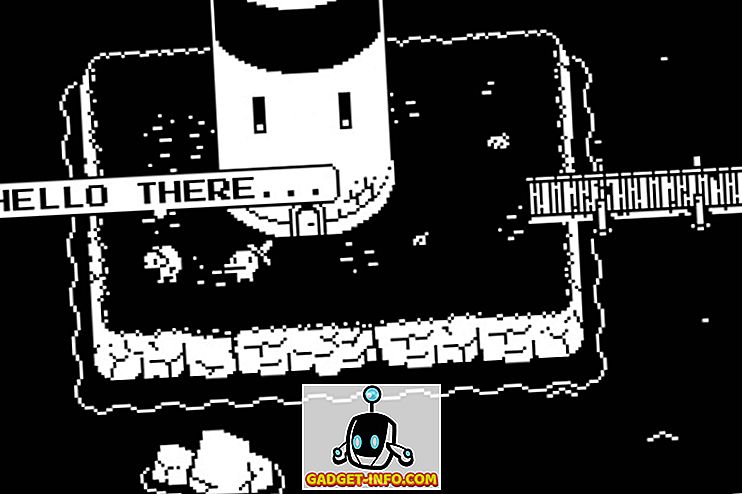あなたがiPhoneを使ったことがあるなら、あなたは明らかにiOSが提供するカスタマイズが何の隣にもないことを知っています。 壁紙を変更したり、アプリのアイコンを配置したりできます。 iOSは、ユーザーがカスタマイズし過ぎるようなオペレーティングシステムになるようには設計されていません。 それだけで動作するように意図されています。 ただし、ホーム画面の外観をカスタマイズしたい場合は、運がいいです。 この記事では、脱獄せずにiPhoneのホーム画面の外観をカスタマイズする方法を説明します。
ホーム画面をカスタマイズするためにiEmptyを使う
iEmptyはiOS用のカスタマイズツールを提供するWebサイトで、iPhoneのホーム画面の外観をカスタマイズするために使用できます。 このWebサイトでは、ホーム画面に空白のアイコンを作成できます。これにより、ホーム画面上のアイコンを、好きな方法で空白のスペースを置いて配置することができます。 iEmptyを使ってiPhone用のカスタムアプリアイコンを作成することもできます。これはすべて、デバイスを脱獄することなく実行できます。
iEmptyを使用して空白のアイコンを作成する方法、およびこれらの空白のアイコンを使用してアプリを好きなように配置する方法を説明します。 また、iEmptyを使ってホーム画面用のカスタムアプリアイコンを作成する方法についても説明します。
1.空白のアイコンでホーム画面をカスタマイズする
空白のアイコンを使用してホーム画面をカスタマイズするには、次の手順に従います。
- iPhoneのSafariで、iEmptyのWebサイトにアクセスします。 ここで「 空のアイコンを作成 」をタップしてください。

- 次の画面で、 「カスタマイズ」というタイトルの下の「追加」をタップします。 ホーム画面のスクリーンショットをアップロードする必要があるアップロードページに移動します。 これを行うには、まず、ホーム画面上の任意のアイコンをタップ&ホールドして、 「編集」モードに入ります。 次に、ドックだけが表示されている空白のホーム画面が表示されるまで、左にスワイプします。 この画面のスクリーンショットを撮り、それをiEmptyにアップロードしてください。

- 「ファイルを選択 」をタップして、フォトライブラリからスクリーンショットを選択します。 次に、[ Upload Photo]をタップします。

- 下にスクロールすると、空白のアイコンが重ねてホーム画面が表示されます。 空白のアイコンを表示したい位置をタップできます 。 今は3×3を選びます。

- アイコンが表示されたページが開きます。 さて、Safari の共有アイコンをタップして、 「 ホーム画面に追加 」 を選択してください 。

- 疑問符とともにアイコンが表示されます。 単に「追加」をタップしてください 。

- ホーム画面にアイコンが表示されます。 このアイコンを長押しして、背景画像と一致するように配置します 。

ここでホームボタンを押すと、アイコンが背景と完全に一致していることがわかり、2つのアプリアイコンの間に空白があるように見えます。 あなたのアプリのアイコンのためのあらゆる種類の配置を作成するために、ホーム画面上の複数の位置に対してこれらのステップを繰り返すことができます。 あなたがこれらの空白のアイコンを取り除きたい場合は、単にあなたは、任意のアプリのアイコンをタップ&ホールドし、それを削除するには空白のアイコンのタイルの上に十字をタップする必要があります。

2.カスタムアプリのアイコンを作成する
iOSでカスタムアプリのアイコンを作成することもiEmptyを使って可能です。 技術的には、これらはカスタムアプリのアイコンではありません。 カスタムアイコンが欲しいアプリへのショートカットです。 この場合、あなたが望むアイコンを選択できることを除いて、彼らは空白のアイコンと同じトリックを使用します。 ただし、わかりやすくするために、カスタムアプリのアイコンとだけ呼びます。 そのため、カスタムアプリアイコンを作成するには、以下の手順に従います。
- iPhoneのSafariで、iEmptyのWebサイトにアクセスします。 下にスクロールして[iCustom: カスタムアプリのアイコン ]をタップします 。 開いたページで、 [今すぐ始める]をタップします。 「。

- 下にスクロールして、カスタムアイコンが必要なアプリケーションを選択します。 私はビデオでそれを試してみるつもりです。 次に、アイコンとして使用するPNG画像またはJPG画像をアップロードするか、URLから画像を追加します。

- 完了したら、下にスクロールして「 Let's Go 」をタップします。 ウェブサイトはあなたのためのショートカットリンクを生成します。 それが終わったら、「 ポップアップを開く 」をタップします。

- 次のページで、Safariの[ 共有 ]アイコンをタップし、[ホーム画面に追加]をタップします。

- 疑問符を削除して、ホームスクリーンにアイコンに付ける名前を入力します。 私は「 ビデオ 」を使っています。 次に「 追加 」をタップします。

これで、ホームスクリーンに「ビデオ」というタイトルのアイコンと、選択したカスタムアイコンが表示されます。 このアイコンをタップすると、iPhoneで動画アプリを起動できます。 あなたはiEmptyのようなウェブサイトを使って多くのアプリのためにこれらのようなショートカットアイコンを作成することができます。
iEmptyがうまく機能しない場合、 makeovrは iPhoneのホーム画面をカスタマイズするために使用できるもう1つの非常に優れたWebサイトです。 ホーム画面に空白のアイコンを作成するためにiEmptyと同じ方法を使用し、それは十分に機能します。 しかし、個人的には、私はiEmptyのアイコンが私の“ Death Star”の壁紙の上に揃っていることがわかりました。
カスタムアプリのアイコンでiPhoneのホーム画面をカスタマイズする
iEmptyやMakeovrなどのWebサイトを使用して、ホーム画面用に楽しくてクールなレイアウトを作成できます。 はい、それは大変な作業ですが、何かクールなことを念頭に置いているのであれば、空白のアイコンやカスタムアプリのロゴを使って本当に良い結果を得ることができます。 それでは、さあ、あなたのiPhoneやiPad用に素敵なカスタムホームスクリーンレイアウトを作って、私たちと共有しましょう。 また、これらのWebサイトの使用に関して問題が発生した場合は、以下のコメント欄で自由に話し合ってください。